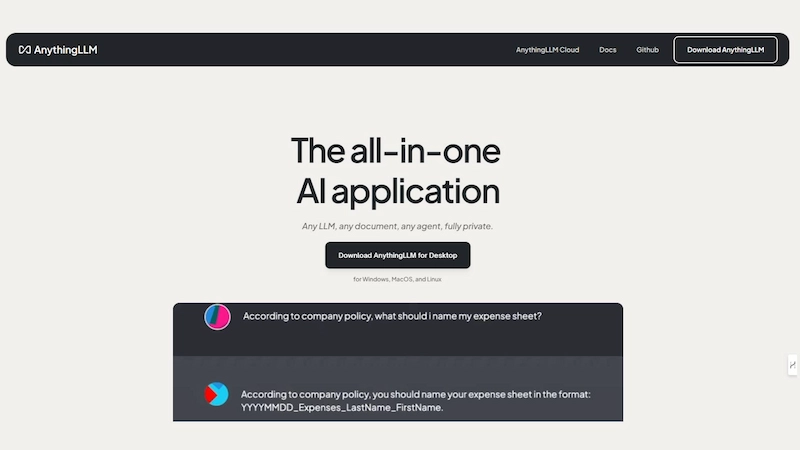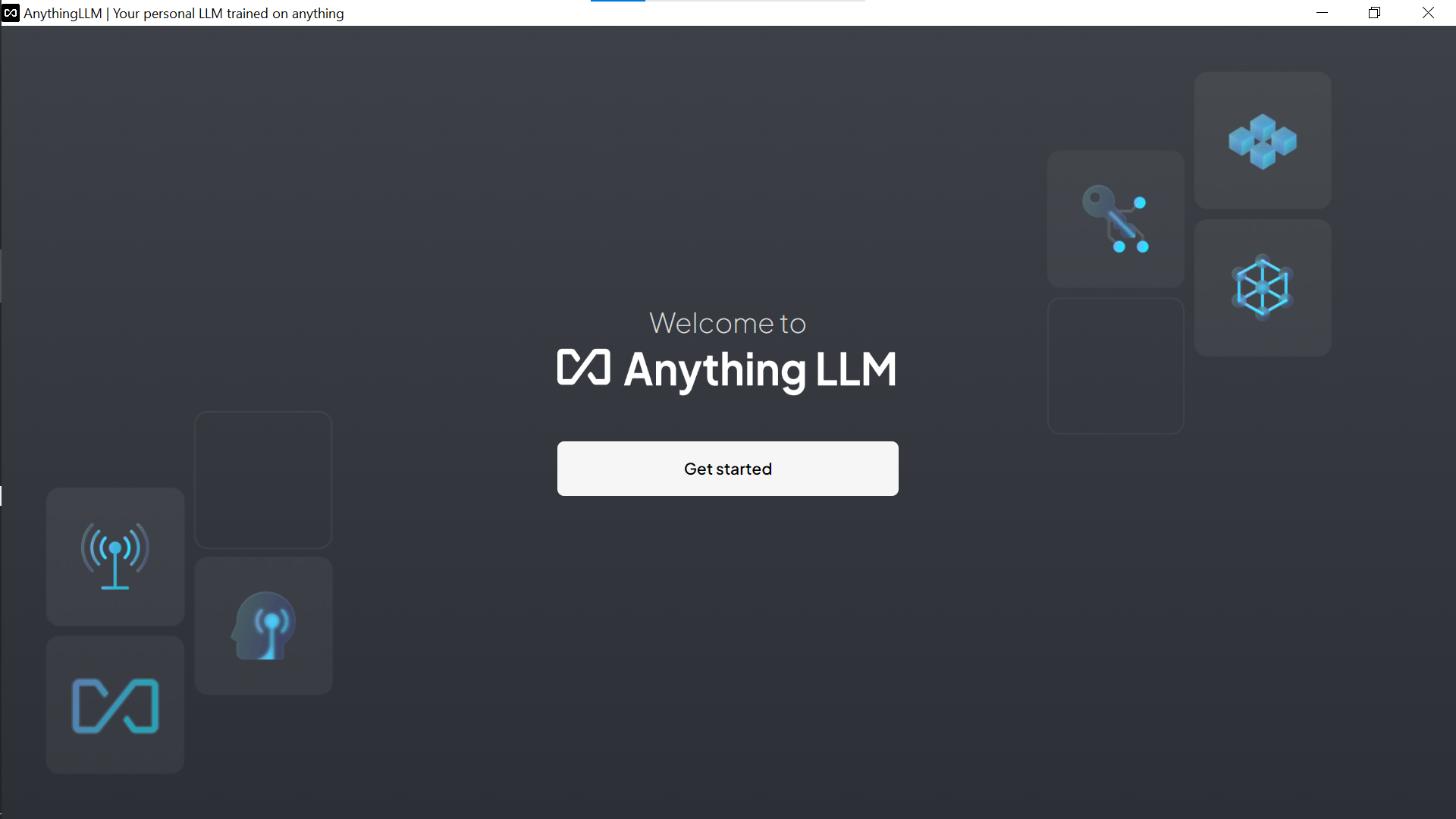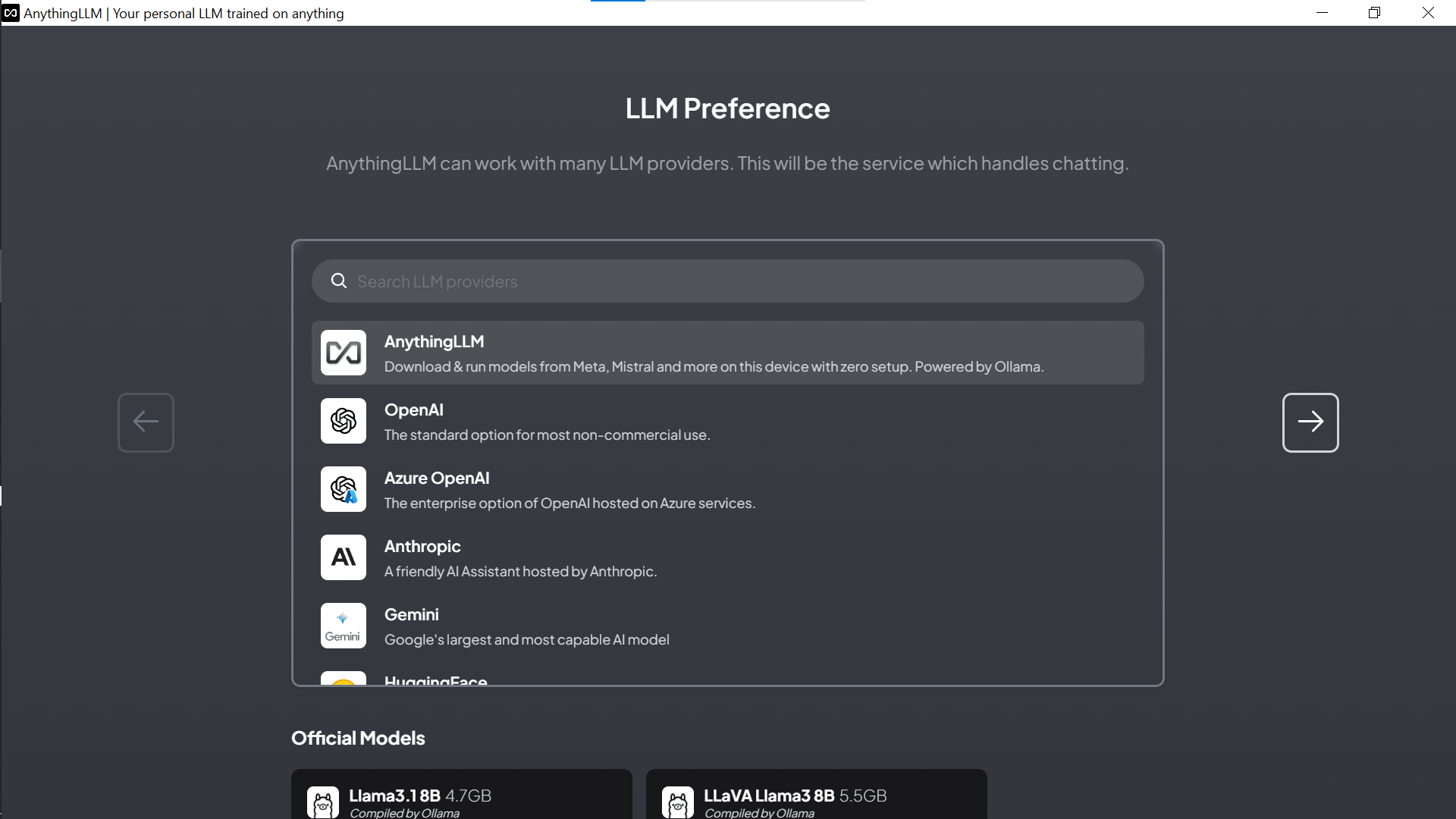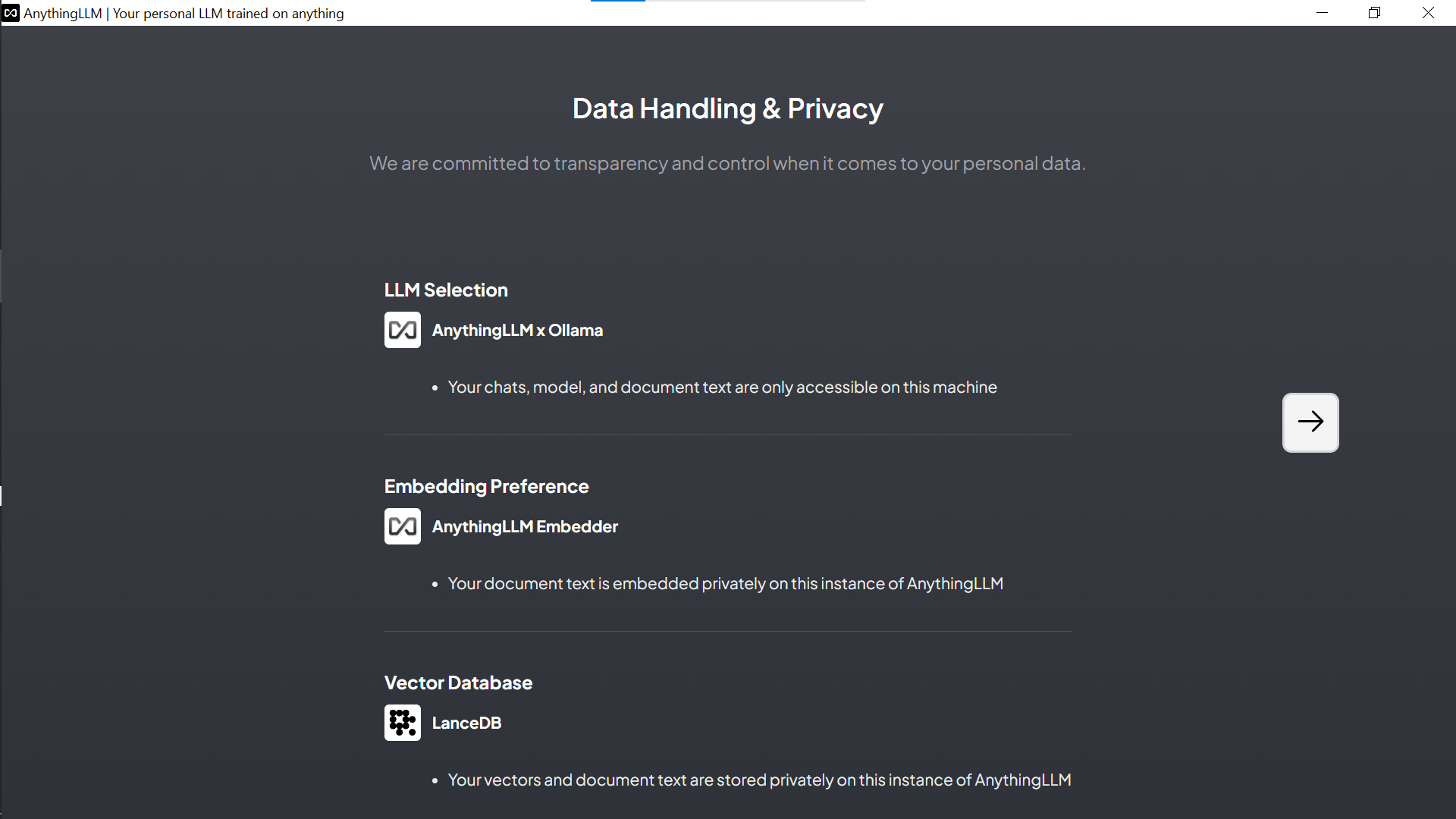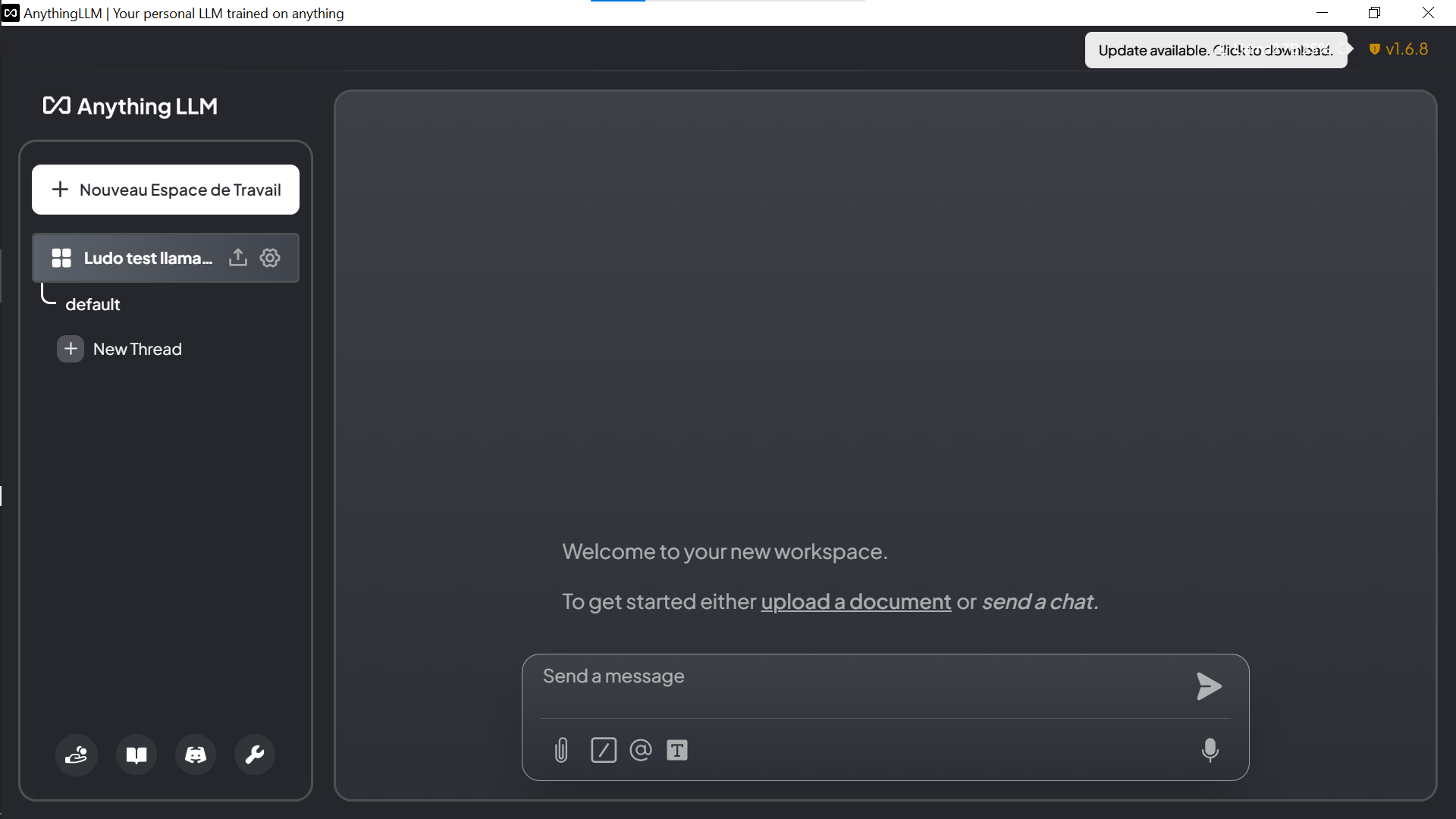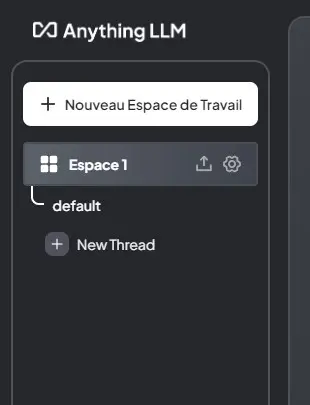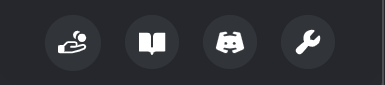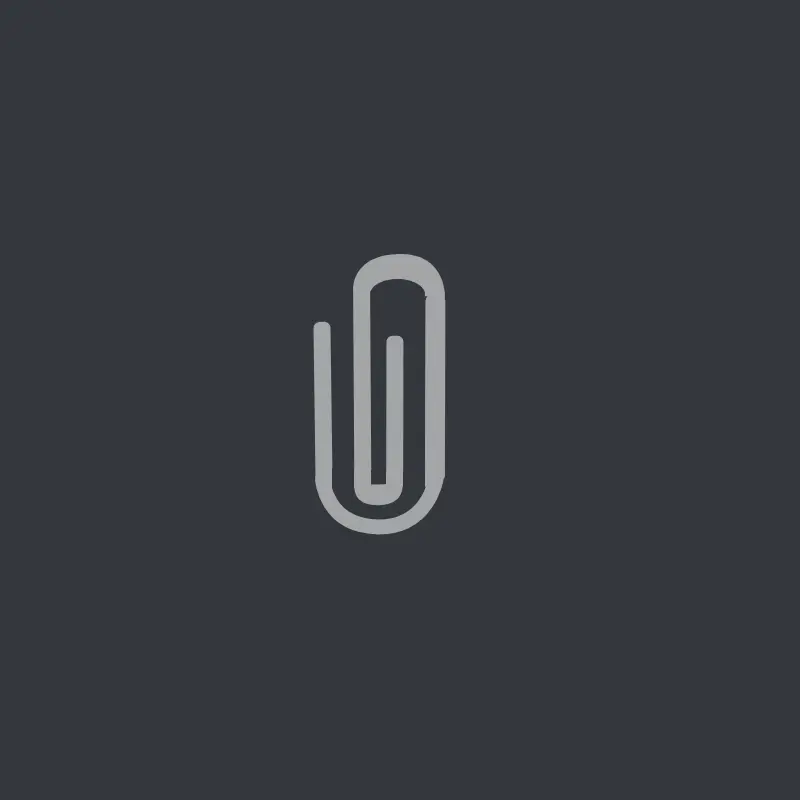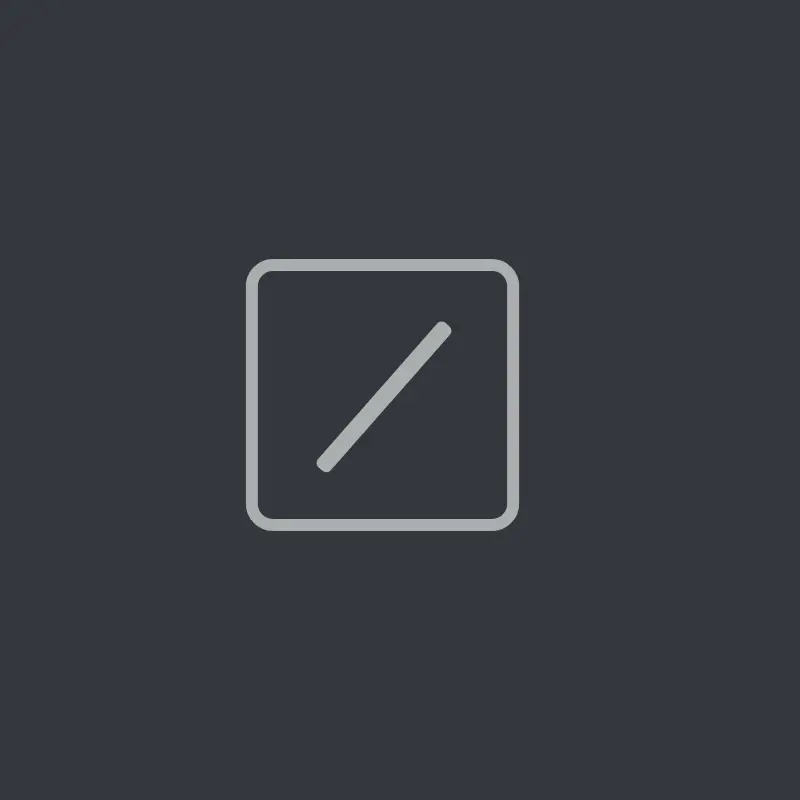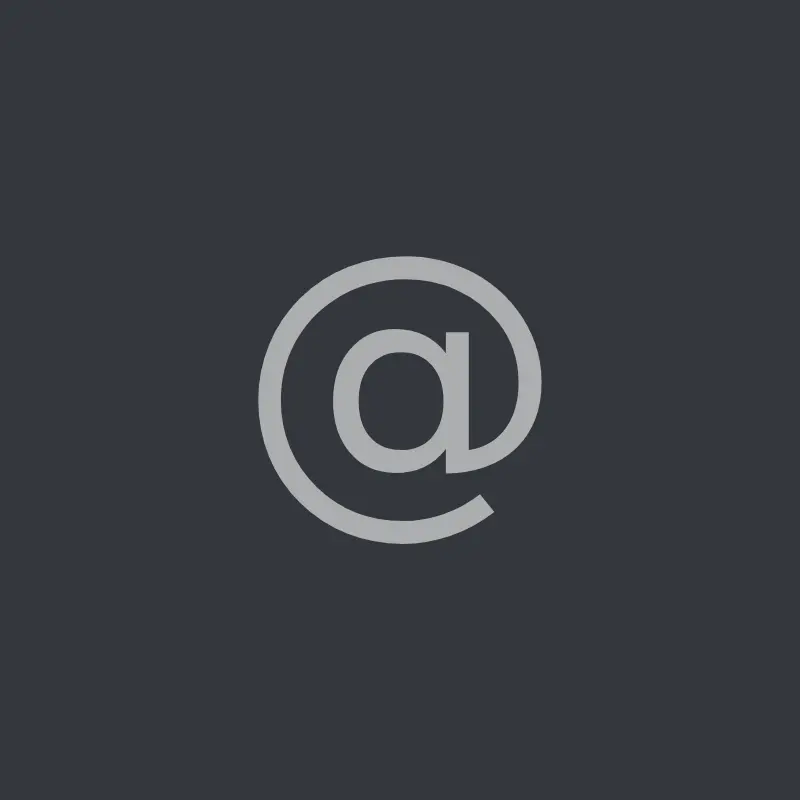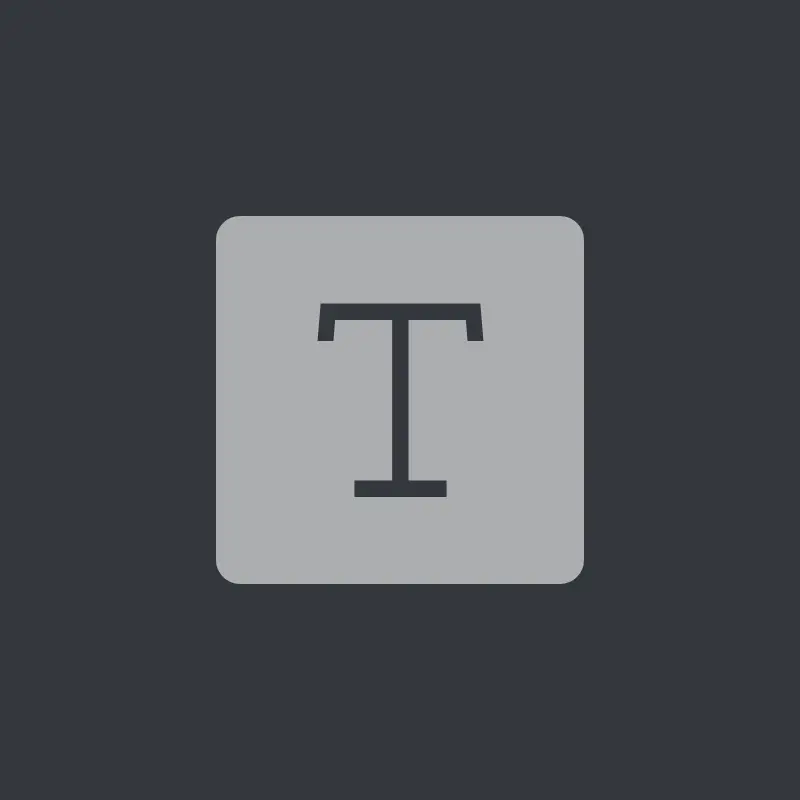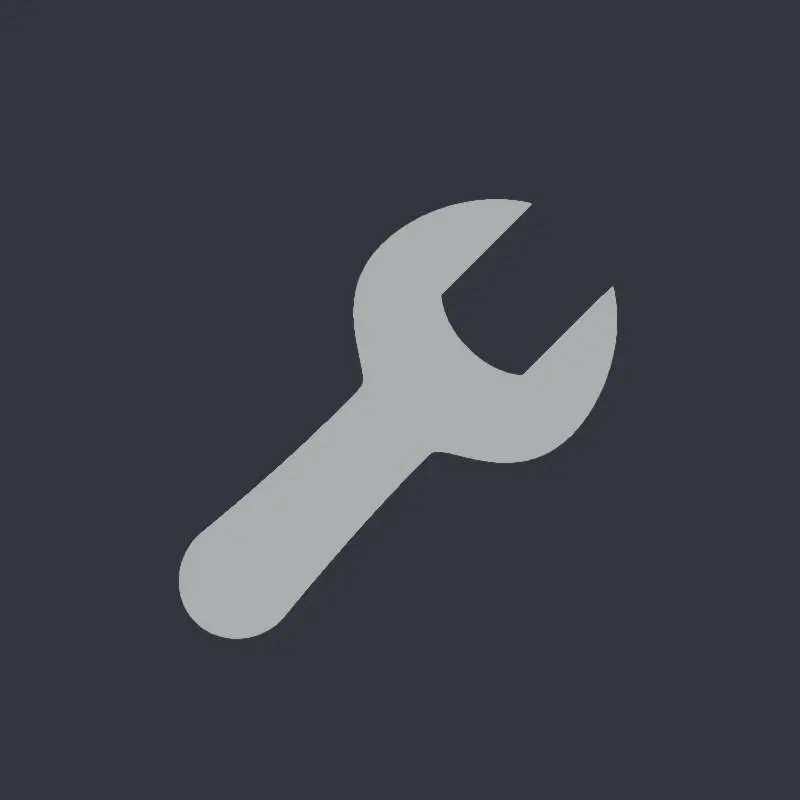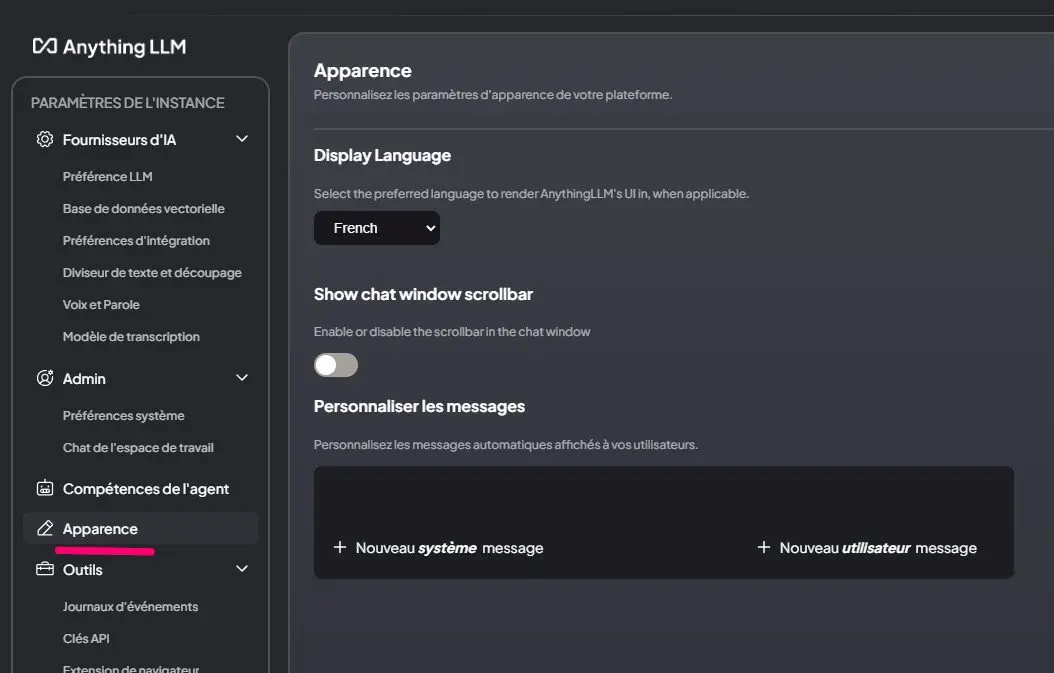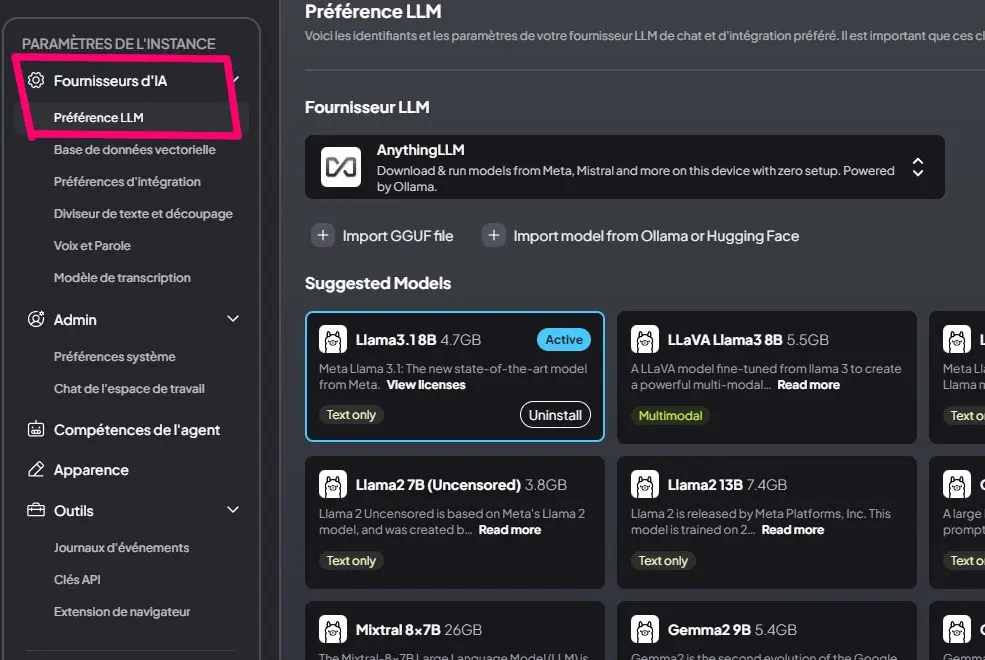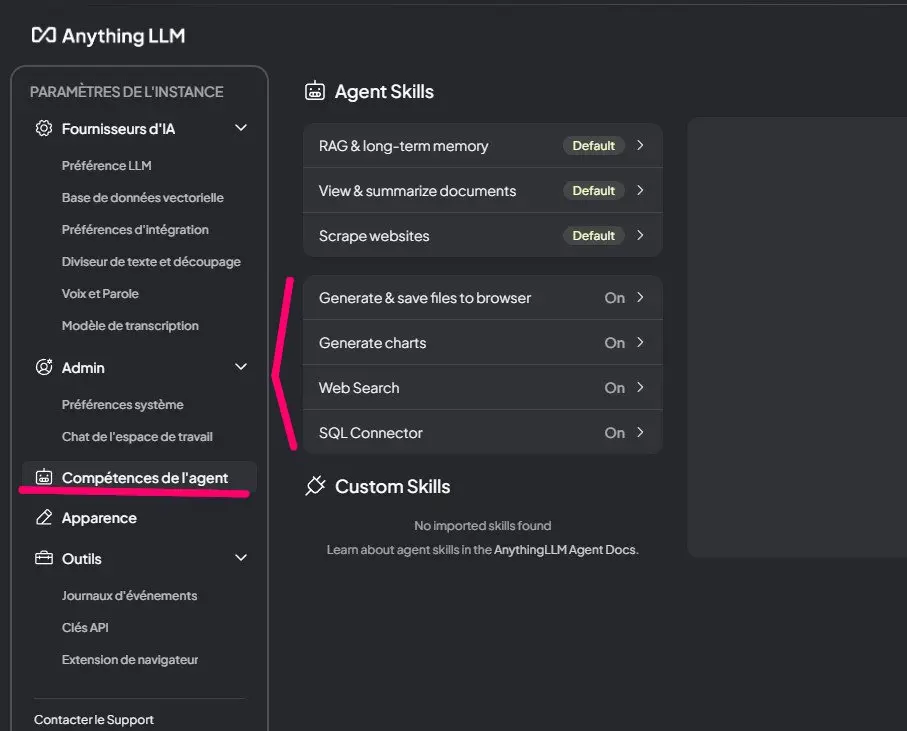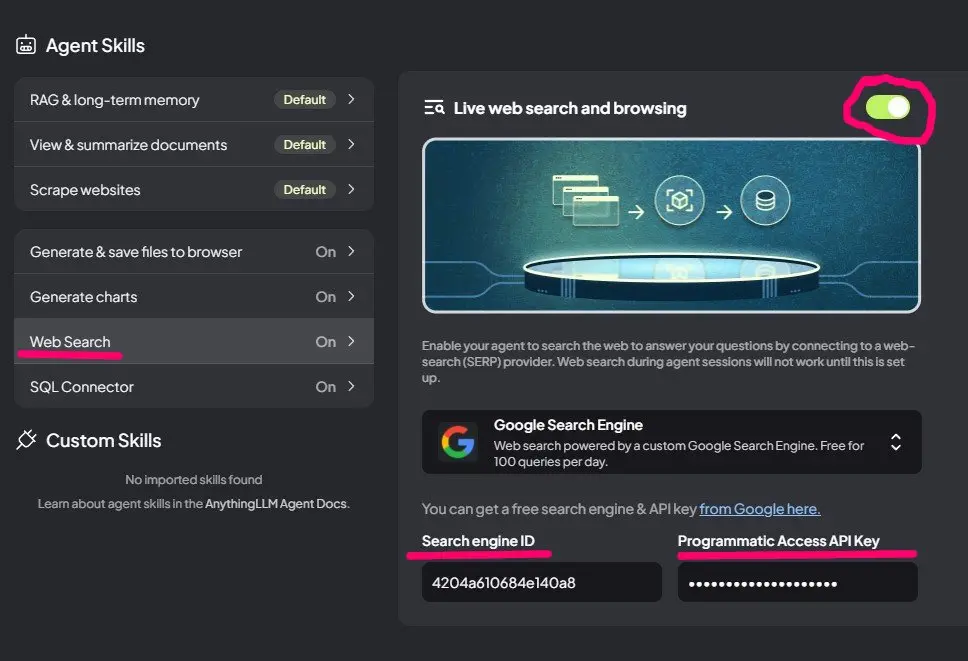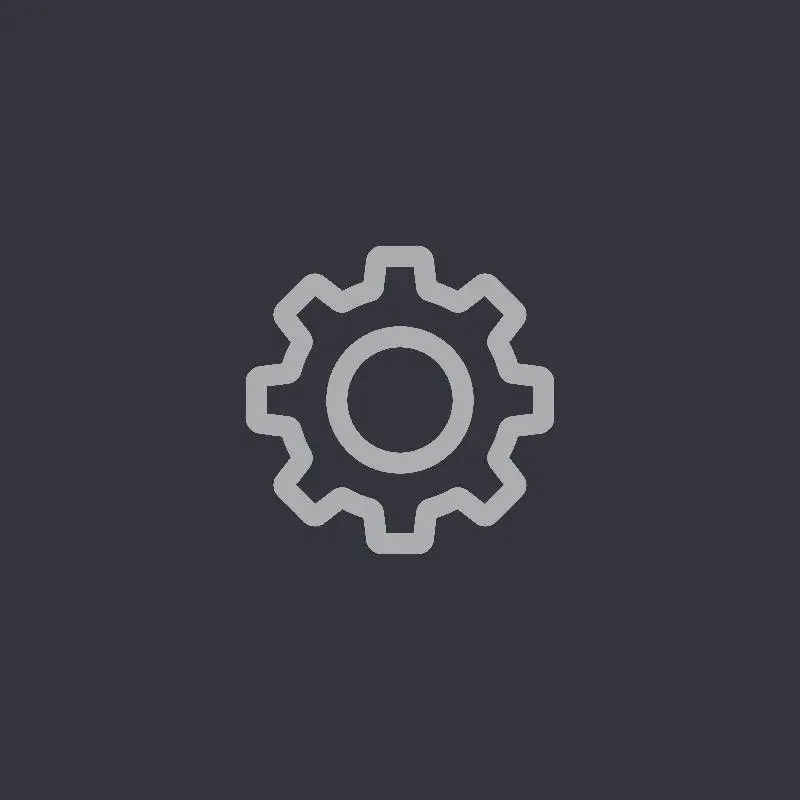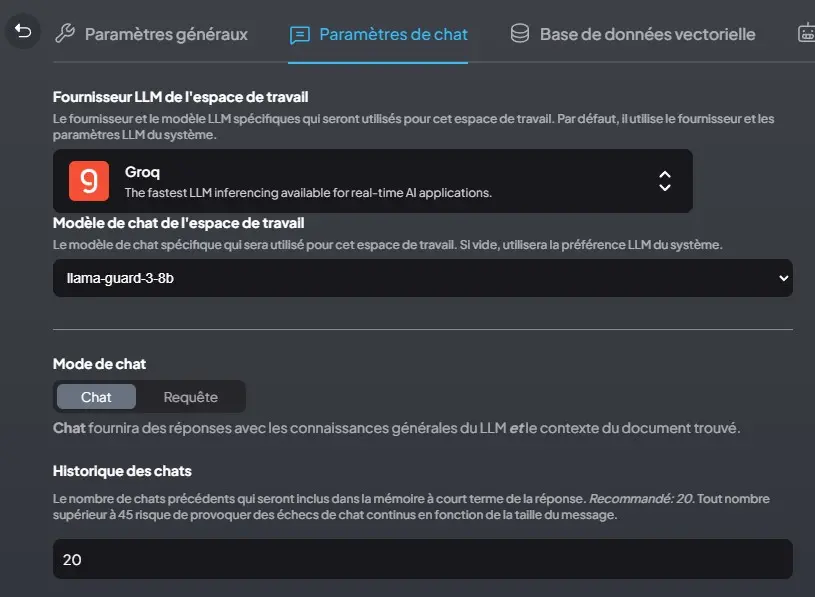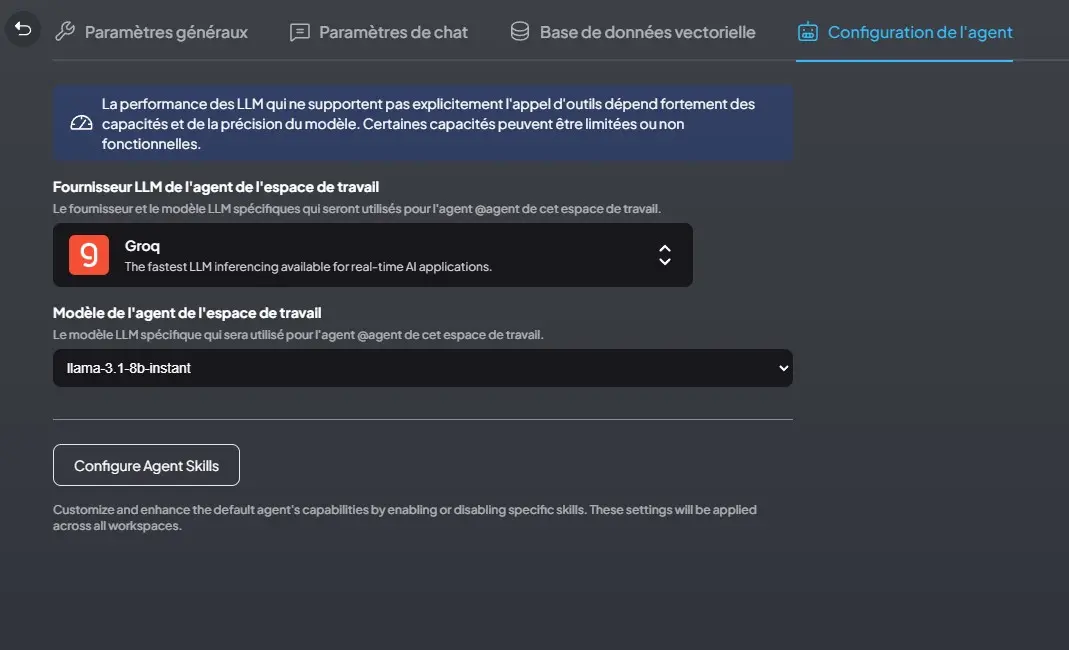Anything LLM : Créez votre chatGPT personnel avec accès internet

Si je vous dis que vous pourriez avoir votre propre ChatGPT, mais en mieux ? Vous me croyez ?
Un assistant qui aurait accès à internet, qui pourrait analyser vos documents et qui respecterait votre vie privée ?
C’est exactement ce que propose Anything LLM.
Cette application open source va révolutionner votre façon de travailler avec l’intelligence artificielle.
Dans cet article, je vous guide pas à pas dans l’installation et la configuration de votre premier assistant IA personnel en version « No code ».
Que vous soyez entrepreneur, créateur de contenu ou simple curieux, vous découvrirez comment adapter Anything LLM à vos besoins spécifiques.
L’avantage majeur ? Contrairement aux solutions classiques du marché, Anything LLM vous offre une liberté totale dans le choix de vos modèles et la gestion de vos données. Plus besoin de compromis entre performance et confidentialité !
Configuration minimale requise
- Un processeur Quad core (idéalement hexacore ou octocore)
- Support du protocole Advanced Vector Extension 2 (AVX2)
- Intel : après 2013
- AMD : après 2015
- RAM DDR2 minimum et au moins 8GB pour faire tourner les petits modèles. Pour un modèle 13B (13 milliards de paramètres, au moins 24GB requis).
Votre carte graphique peut être utilisée pour accélérer le calcul. Le tableau suivant résume les puissances optimales selon votre système d’exploitation.
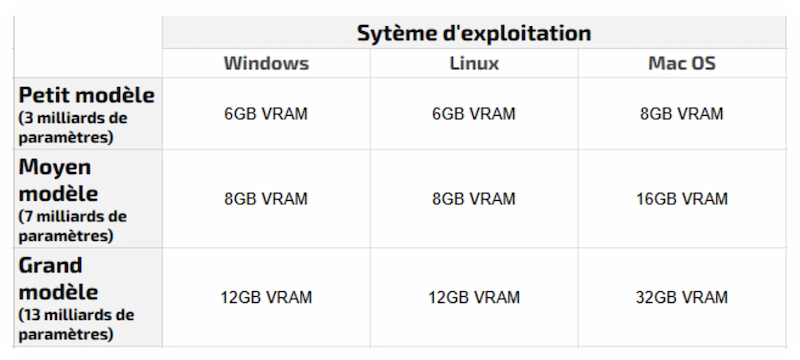
Télécharger l’application Anything LLM
Je vous recommande de passer par le site officiel pour éviter tout désagrément et profiter des dernières versions du logiciel.
Vous pouvez télécharger l’installateur pour Windows, Mac ou Linux sur le site anythingllm.com ou en cliquant sur le bouton.
Une fois téléchargé, il ne vous reste plus qu’à lancer l’installateur et suivre les différentes étapes pour installer Anything LLM sur votre ordinateur.
Il est fort probable que votre parre feu tente de bloquer le logiciel. Vous pouvez autoriser l’accès pour votre réseau domestique, sans problème.
Utiliser le Wizard pour bien démarrer
Lors du 1er lancement de l’application, vous arriverez sur cette page. En cliquant sur le bouton « Get Started », vous entrez dans le mode assistant qui vous guidera tout au long de l’installation de votre premier modèle.
Installer un modèle
Contrairement aux autres applications, Anything LLM vous propose plusieurs options.
Vous avez la possibilité de :
- Sélectionner un modèle open source à télécharger.
- Accéder à Hugging Face pour utiliser les modèles répertoriés.
- Connecter votre application LLM locale pour la doter de nouvelles performances.
- Importer vos propres modèles.
- Utiliser une API pour vous connecter directement aux fournisseurs de services comme OpenAI, Anthropic, Mistral ou autres.
Les différentes applications compatibles sont accessibles via le menu déroulant. Les modèles en téléchargement direct sont listés en bas de page.
Et si ça ne suffisait pas, vous pouvez importer vos propres modèles en cliquant sur « Custom Models ».
Dans ce tutoriel, j’ai choisi d’installer le modèle Llama 2 7B sans passer par une autre application. Il suffit de sélectionner le modèle à installer et de cliquer sur la flêche pour « suivant ».
Mise en garde
Les modèles les plus légers ont du mal avec les fonctionnalités avancés comme :
- Rechercher des informations sur internet
- Consulter vos documents avec précision
- Utiliser les fonctionnalités des agents IA en général.
Ces modèles sont les suivants :
- Gemma 2B
- Phi-2
- Orca-Mini
Anything mise sur la transparence
Lorsque vous créez votre premier espace de travail, l’application vous résume les conditions de confidentialité en fonction de votre configuration.
Après cette fenêtre de rappel, l’assistant vous propose de participer à une enquête pour connaître votre utilisation et vos commentaires. Vous pouvez passer cette enquête facultative et rester parfaitement anonyme.
L’interface utilisateur
L’interface est assez classique, avec la fenêtre de chat au centre et une colonne à gauche.
Cependant, attention à cette dernière qui vous réserve quelques surprises !
La colonne de gauche sur Anything LLM
Contrairement à ce qu’on peut voir sur les autres applications, la colonne de gauche ne sert pas uniquement à lancer une nouvelle conversation.
Anything LLM vous permet de configurer plusieurs espaces de travail (workspace), avec chacun leur modèle, leur base de connaissances et leurs réglages.
À l’intérieur d’un workspace, vous pouvez lancer autant de conversations que vous le souhaitez en cliquant sur « New Thread ».
Au sein d’un espace de travail, le chatbot réagira en fonction des réglages, des documents téléchargés et du modèle sélectionné.
Les icones de la colonne de gauche
Au bas de la colonne, vous avez quatre icones.
- La main tendue pour soutenir le programme Open Source en faisant un don.
- Le livre pour accéder à l’aide en ligne.
- Le petit robot pour rejoindre le discord de la communauté.
- La clé à outils qui symbolise les paramètres que nous verrons plus en détail par la suite.
La fenêtre de chat et la zone de prompt
Dans la fenêtre de chat, la zone de prompt s’accompagne de plusieurs options.
En cliquant sur l’attache « trombone », vous pourrez ajouter les documents que doit utiliser votre chatbot.
Contrairement aux documents téléchargés dans l’espace de travail, ceux-ci ne concernent que la conversation en cours.
Par exemple, vous pouvez télécharger dans l’espace de travail des documents concernant les méthodes à appliquer, puis les documents à analyser dans la conversation.
L’icone « Slash » donne accès aux actions pré-enregistrées. Par exemple, il faut cliquer sur cette icone pour effacer la conversation ou réinitialiser le mode « agent ».
Avec cette option, vous pouvez créer vos propres commandes personnalisées et les appliquer en un clic.
L’arobase sert à utiliser le mode « agent ».
C’est ce mode qui permet de connecter votre modèle à internet, augmenter l’intelligence de votre modèle grâce aux documents que vous avez téléchargés ou encore générer des graphiques à partir de vos données.
L’icone « T » permet de gérer les options d’affichage du texte.
Elle permet de rendre le modèle plus accessible pour les personnes avec des déficiences visuelles.
Les paramètres généraux à connaître
L’application est entièrement paramétrable. Vous pouvez choisir vos fournisseurs d’accès pour les modèles, la navigation internet ou encore la reconnaissance vocale.
Je vous laisserai naviguer parmi toutes les options, ici nous allons nous concentrer sur les réglages essentiels à connaître.
En cliquant sur la clé à outils, vous accédez aux paramètres de l’application.
Tous les réglages effectués ici s’appliqueront à l’ensemble de vos espaces de travail.
Nous verrons ensuite comment vous pouvez personnaliser les réglages pour chaque espace de travail.
Choisir la langue
Vous souhaitez peut-être changer la langue d’affichage pour plus de simplicité.
Sélectionnez alors l’onglet apparence, puis choisissez la langue d’affichage dans le menu déroulant « Display language ».
Dans cet onglet apparence, vous avez aussi la possibilité de créer des profils utilisateurs et des « system prompts » comme dans chat GPT. Ces réglages s’appliqueront à tous vos espaces de travail et toutes vos discussions.
Attention ! Dès que vous apportez une modification, n’oubliez pas de cliquer sur le bouton de sauvegarde « save changes » pour que ces modifications s’appliquent.
Choisir son fournisseur d’IA
Le premier réglage concerne l’installation des modèles. Si vous souhaitez changer de réglage par rapport à ce que vous avez sélectionné dans l’assistant de démarrage, c’est ici.
Vous pouvez choisir un autre fournisseur dans le menu déroulant ou importer de nouveaux modèles LLM.
Configurer le comportement de votre agent
Dans l’onglet « Compétences de l’agent » vous pouvez sélectionner les tâches que votre agent peut accomplir.
Les options RAG, lecture de documents et consultation de site web ne peuvent pas être modifiées.
Par contre, vous devez impérativement choisir comment votre agent IA va effectuer ses recherches sur le web si vous souhaitez connecter Anything LLM à internet.
Pour ça, vous devez activer « Live web search and browsing » dans l’onglet « web search » qui est réglé sur Off par défaut.
Connecter Anything LLM à internet
Lorsque vous activez « Live web search and browsing » un menu déroulant apparait. Dans ce menu, vous pouvez sélectionner votre moteur de recherche favori.
Ensuite vous devrez suivre la procédure indiquer pour créer votre moteur de recherche et obtenir la clé API demandée.
Google propose une version gratuite qui vous autorise à faire 100 requêtes par jour sur le web.
Vous pouvez également restreindre la recherche à certains sites web spécifiques et bénéficier de requêtes illimitées. Cela peut être intéressant pour mener une veille ou consulter des ressources en ligne pré-sélectionnées.
L’installation se fait en deux étapes à partir du lien fourni. Une fois que votre moteur de recherche personnel est créé, vous devez simplement créer la clé API correspondant à votre configuration. Retournez ensuite sur Anything LLM pour renseigner l’identifiant ainsi que la clé API.
Note sur les agents :
Anything LLM est en développement et vous avez actuellement accès à une version beta. En fonction des versions, il est possible que l’utilisation des « Agents » soit plus ou moins fonctionnelle. Rejoignez le discord pour améliorer l’application et trouver des solutions à vos éventuels problèmes.
Configuration de l’espace de travail
En plus des paramètres généraux, vous pouvez attribuer des réglages spécifiques à chaque espace de travail.
Vous pouvez également créer une base de connaissances dédiée dans chacun des workspaces selon vos besoins.
Les paramètres généraux
L’icone « paramètres » apparait lorsque vous survolez un espace de travail avec la souris.
En cliquant dessus, vous accédez aux paramètres de votre espace de travail que vous pouvez renommer ou supprimer.
Modifier les paramètres du chatbot
Dans l’onglet « paramètres de chat », vous pouvez soit conserver les réglages par défaut, soit opter pour un nouvel hébergeur LLM et un nouveau modèle.
Vous avez également la possibilité de modifier le nombre de messages conservés en mémoire et la manière dont votre chatbot étudie vos questions.
Configurer l’agent de votre espace de travail
Encore une fois, vous pouvez dévier des réglages généraux en modifiant l’agent IA de votre espace de travail. Par exemple, vous pourriez interdire l’accès internet pour l’espace de travail qui traite des données sensibles.
Dans cet onglet, vous pouvez personnaliser le modèle LLM utilisé par l’agent. En cliquant sur le bouton « configure agent skills », vous pourrez configurer les compétences de votre agent IA au sein de cet espace de travail.
Apprivoisez Anything LLM
Anything LLM représente une véritable avancée dans le monde des assistants IA personnalisés. Et ce n’est que le début.
Que vous souhaitiez créer un assistant spécialisé pour votre domaine d’expertise, un outil de recherche avancé connecté au web, ou simplement expérimenter avec différents modèles de langage, Anything LLM vous offre toutes les possibilités.
N’oubliez pas que l’application est en constante évolution grâce à sa communauté active. Je vous conseille vivement de rejoindre le Discord pour partager vos expériences, poser vos questions et contribuer à l’amélioration de cet outil prometteur.
Pour aller plus loin, vous pouvez maintenant :
- Expérimenter différents modèles de langage
- Créer des espaces de travail spécialisés pour chacun de vos projets
- Enrichir votre base de connaissances avec vos documents métier
- Personnaliser les agents IA selon vos besoins spécifiques
Et si vous êtes prêt à intégrer l’IA pour simplifier votre business, n’oubliez pas de rejoindre les Starters.

A propos de l’auteur
Ludovic Wrobel est le fondateur de Startup-Now et un pionnier dans l’utilisation des LLM auto-hébergés.
Marketer scientifique, il teste et implémente depuis plus de 10 ans des solutions d’intelligence artificielle pour optimiser les processus business.
À travers Startup-Now, il partage son expertise pour permettre aux entrepreneurs d’utiliser l’IA de manière autonome et sécurisée, sans complexité technique. Pour une version simplifiée et performante du marketing, rejoins les Starters.